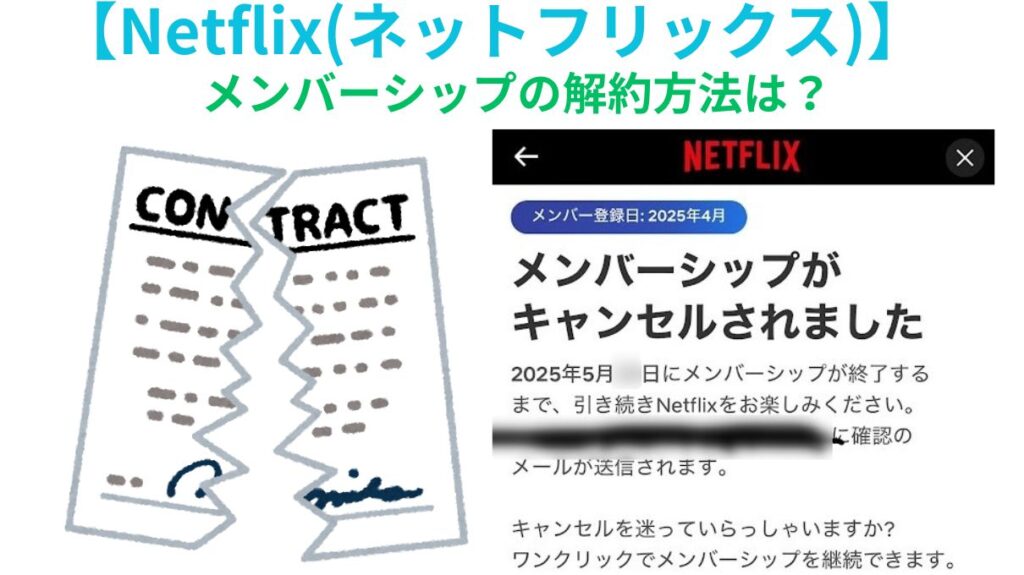

こんにちは。有料の動画配信サービスを利用中の「くにりきラウ(@lau1kuni)」です。
映画やアニメ作品などを見放題で視聴可能な動画配信サービスの一つに「Netflix(ネットフリックス)」があり、私自身も先日に契約してみました。
先のサービスの中には解約するためには複雑な場合もある中で、「Netflix」では簡単にいつでも解約出来るようになっているのがユーザーフレンドリーと言えます。
そこで今回は、左記のサービスの解約方法について画像付でお届けしたいと思います。

「Netflix」の解約方法について詳しく知りたいです。
【Netflix】メンバーシップの解約方法5ステップを画像付で徹底解説!
本記事では「Netflixアプリ」を利用しています。
【ホーム画面】画面右下の「マイNetflix」をタップする
まず最初のホーム画面より、画面右下の「マイNetflix」をタップします。
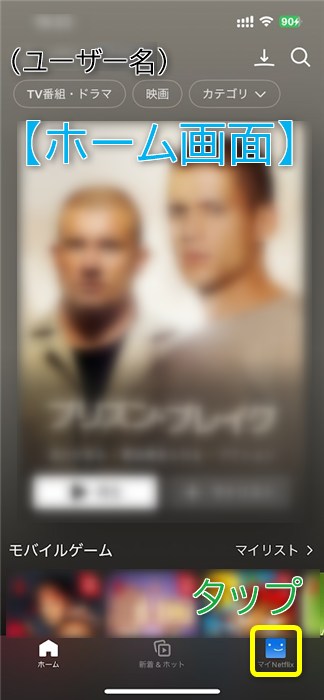
【マイNetflix】画面右上の「三点リーダー」→「アカウント」の順にタップする
「マイNetflix」内の画面右上の「三点リーダー」→「アカウント」の順にタップします。

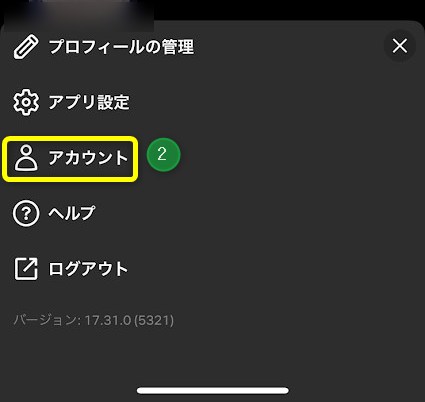
【アカウント】画面途中の「メンバーシップのキャンセル」項目をタップする
アカウント画面途中にある「メンバーシップのキャンセル」項目をタップします。
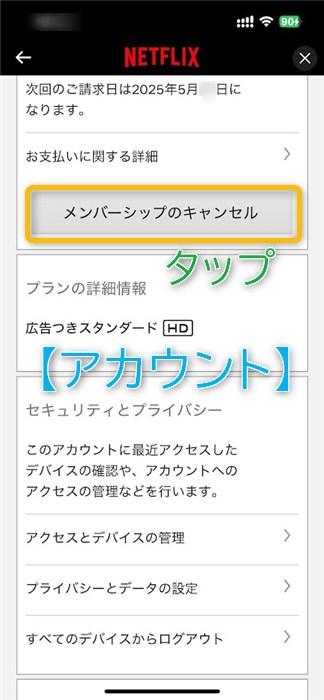
【解約完了】「メンバーシップがキャンセルされました」という表示があればOK
「メンバーシップがキャンセルされました」と表示されますので、これでNetflixの解約が完了しました。
なお、課金対象日の前日までは引き続きサービスをご利用いただけます。
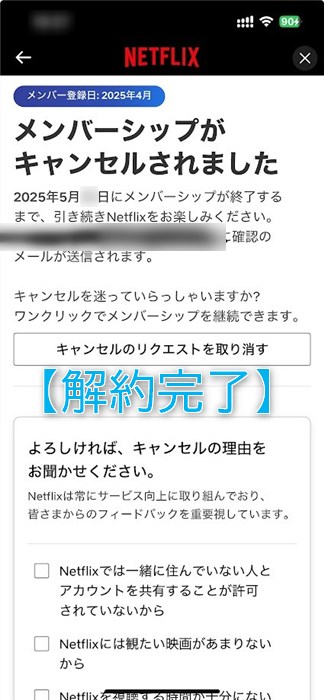
【確認メール】件名:Netflixメンバーシップのキャンセル
もし、「10カ月以内」に再登録した場合は次の情報を復元する事が可能です。
10カ月以内の再登録時
- アカウント情報
- オススメ
- 視聴履歴
お疲れ様でした。

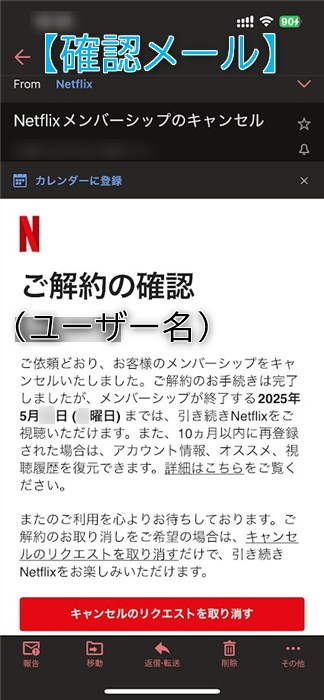
最後に
定額料金制の動画配信サービスの「Netflix」の解約方法について解説する記事でした。
まとめ・手順
- 【ホーム画面】画面右下の「マイNetflix」をタップする
- 【マイNetflix】画面右上の「三点リーダー」→「アカウント」の順にタップする
- 【アカウント】画面途中の「メンバーシップのキャンセル」項目をタップする
- 【解約完了】「メンバーシップがキャンセルされました」という表示があればOK
- 【確認メール】件名:Netflixメンバーシップのキャンセル
「Netflix」は入会や解約が簡単に手続きが可能ので、気軽に解約や再登録出来るのが良いですね。

この記事が少しでも参考になれば幸いです。

